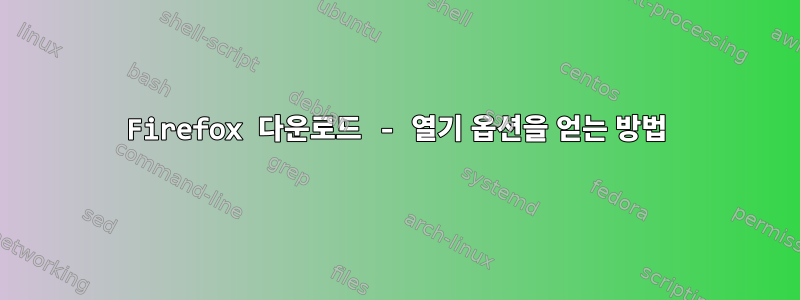
Firefox에서 파일을 다운로드할 때 파일을 열거나 저장하는 옵션이 나타나는 경우가 있습니다. 일단 설정하면 파일을 열기 위한 기본 응용 프로그램이 설정된 상태로 유지됩니다. 하지만 Nemo에서 파일 형식을 올바르게 열도록 설정했는데도 다른 파일 형식에는 저장 옵션만 표시됩니다. Firefox 및 Nemo 속성 외에는 파일 형식을 설정할 수 있는 다른 곳을 찾을 수 없습니다.
사양
NZB 파일을 다운로드하면 대화 상자가 기본적으로 SABnzbd로 설정되며 이는 이상적입니다. 하지만 .epub 파일을 다운로드하면 해당 파일만 저장됩니다. 이전 운영 체제인 Ubuntu에서 했던 Calibre eBook Manager를 사용하여 파일을 열고 싶습니다.
답변1
당신은 그것을 사용할 수 있습니다모즈 플러그인파일 유형에 따라 사용자 정의 실행을 수행합니다.
답변2
어디서든 이를 수행하는 방법에 대한 답을 찾을 수 없었기 때문에 Cinnamon 및 Mint의 라이브 USB에서 부팅하는 것을 포함하여 몇 가지 실험을 수행했습니다. 둘 다 epub 파일을 열 수 있는 옵션은 없지만 알 수 없거나 알려진 다른 파일 형식을 열 수 있는 옵션이 있습니다. epub의 모든 유형을 제거하기 위해 프로필 디렉토리에서 mimeTypes.rdf를 편집하려고 시도했지만 파일을 쉽게 편집할 수 없기 때문에 올바르게 수행했는지 확신할 수 없지만 제겐 효과가 없었습니다.
최후의 수단으로 이전 Ubuntu 파티션으로 돌아가서 Firefox 프로필을 Mint 프로필에 복사한 다음 해당 프로필을 Firefox에 로드했습니다. 그런데 파일을 열거나 다운로드할 수 있는 옵션이 있습니다.
따라서 이 옵션을 활성화하기 위해 해당 구성 파일에 무언가가 추가되었습니다. 나는 prefs.js 파일에 해당 옵션이 있거나 mimeTypes.rdf의 설정일 수 있다는 것을 알았습니다. 이제 이전 파일을 편집했으므로 비교하기가 쉽지 않습니다.
문제가 해결되었으므로 이유와 방법을 파악하는 우선 순위가 크게 떨어졌습니다.


